基本的には「オプション」を使いこなすこと。
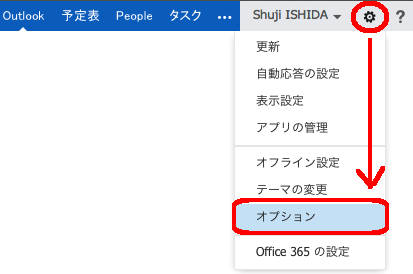
まずは以下の設定から。
「オプション」−「設定」−「メール」から設定できる。
「送信メッセージに自動的に署名を追加する」にチェックを忘れない。
あと,メッセージ形式で以下の設定にチェックを入れておく。
そして,「この形式でメッセージを作成する」で「テキスト」にしておくことを忘れない。これが最も重要。
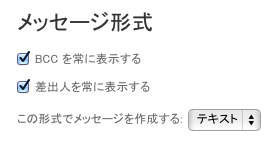
テキスト形式のメールにするので,フォント設定は考える必要なし。
「オプション」−「ブロックまたは許可」から設定する。
ブラウザからの利用が推奨されているものの,POP または IMAP を使用してメールボックスに接続する必要がある場合は、以下の情報を使用する(「オプション」−「アカウント」−「POP または IMAP アクセスの設定」参照)。
鬱陶しいので,オフに。
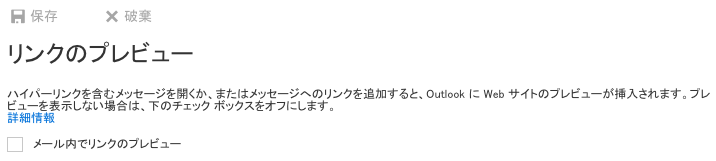
工事中。既に Google Calendar を使っているので,あまり利用価値はないのですが。
iPad や iPhone (iPod Touch) のメールソフトから使いたくなる気持ちはわからないでもないが,移動端末には溜め込みたくないので,OWA (Office Web Apps) というアプリを使っている。
参考。
Android での提供は一部のみ。(「一部のデバイスを対象に OWA for Android の提供を開始」Microsoft Office 365 Community,2014年6月13日)
正直,Office 365 と Office Web Apps との違いがわかりません。
リンクはご自由にどうぞ。
Last modified: 2015-12-04 13:22:37